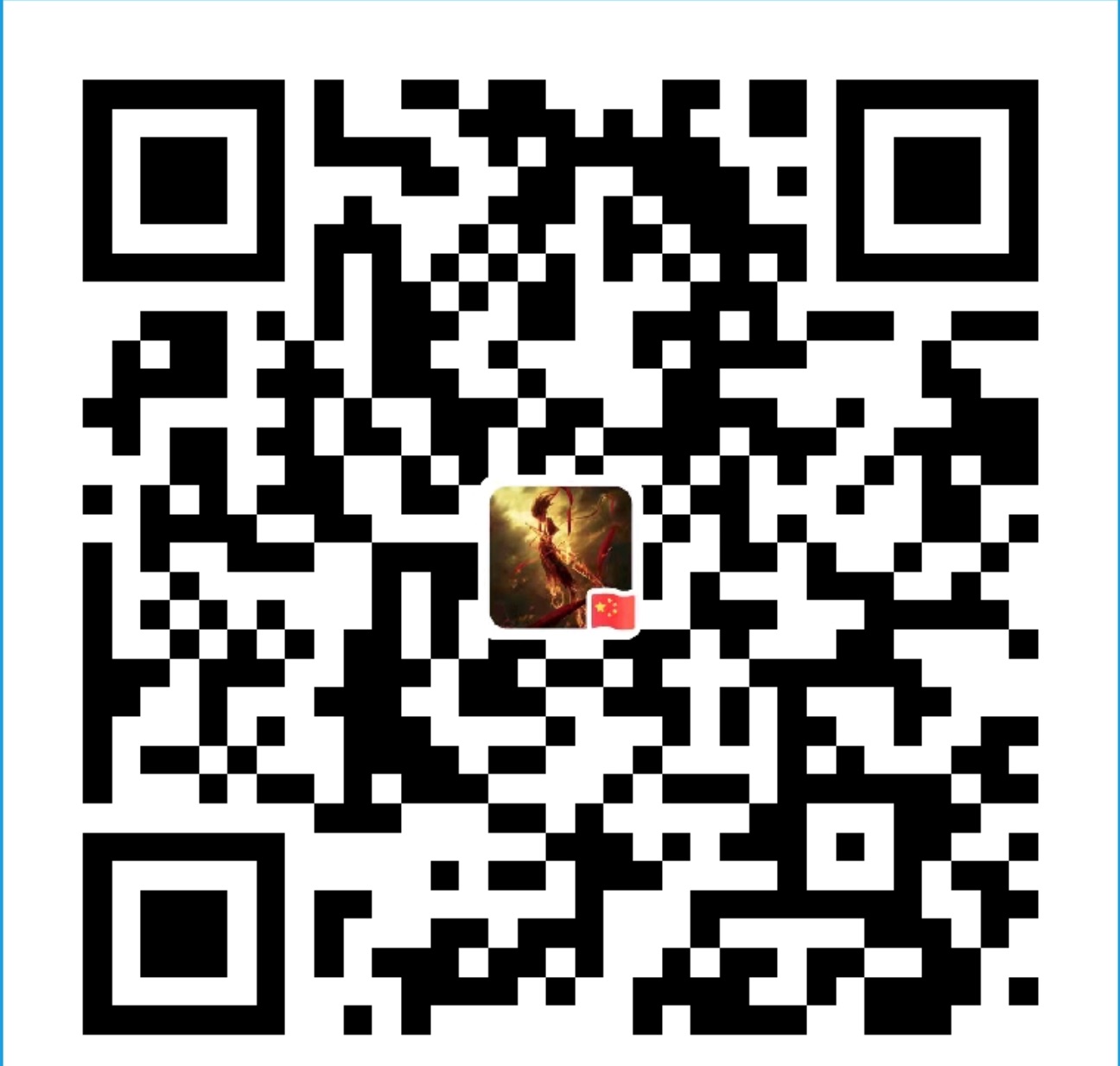前言
平时为了满足自己在服务器上部署了一些文件下载/同步服务如:Aria2 Pro、qBittorrent Enhanced、Resilio Sync… 服务器/VPS 上远程下载好了,如果想要把文件分享给 Telegram 联系人/频道/群组,又不想不通过服务器直链分享文件,就需要手动下载文件再上传到 Telegram;另一种情况就是 Telegram 上收的一些文件需要上传到 OneDrive 进行归档,这样在平时的使用中就会增加不少时间和金钱(流量)成本。 直到不久前笔者发现一个 Python 写的开源项目telegram-upload 可以很方便的在服务器/VPS 和 Telegram 之间进行文件的上传和下载操作
特性
telegram-upload使用个人 Telegram 账户上传和下载文件,单个文件最大支持 2GB(Telegram Bot 限制 50MB)
- 上传多个文件
- 下载文件
- 上传视频添加缩略图信息(需要 ffmpeg)
- 上传/下载完成后删除本地/远程文件
安装
安装 Python 和 Pip
服务器需要 安装 Python,下面以 Debian 10 下 Python3 安装telegram-upload为例,其他操作系统详见Python 安装指南 Tips: Python2 已经过时,建议安装使用 Python3 Debian 刷新软件源
$ sudo apt-get update
# 安装 Python3
$ sudo apt-get install python3
# 安装 Pip3
$ sudo apt-get install python3-pip
# 安装完成后验证一下版本
$ python3 -V
$ pip3 -V
# 类似下面输出就代表没问题了
root@debian:~# python3 -V
Python 3.7.3
root@debian:~# pip3 -V
pip 18.1 from /usr/lib/python3/dist-packages/pip (python 3.7)
安装 ffmpeg(可选)
如果你需要上传视频文件的话,需要确保安装 ffmpeg,否则会导致上传的视频无法在线播放或者显示缩略图
# 对于 Debian/Ubuntu,使用下面命令安装 ffmpeg
$ sudo apt-get update && sudo apt-get install ffmpeg
# 检查 ffmpeg 安装
$ ffmpeg -version
安装 telegram-upload
安装稳定版
稳定版是推荐的版本,默认情况下会默认安装最新的稳定版telegram-upload
$ sudo pip3 install -U telegram-upload
指定版本号
使用以下命令从Pypi安装已发布的其他版本,是具体版本号
$ pip install telegram-upload==<version>
从 GitHub 仓库安装
已经安装有 Git 的情况安装,
$ pip install git+https://github.com/Nekmo/telegram-upload.git@<branch>#egg=telegram_upload
系统没有安装 Git 的情况下安装,是 GitHub 分支名
$ pip install https://github.com/Nekmo/telegram-upload/archive/<branch>.zip
配置
注册 Telegram App
👉 使用 Telegram 注册的手机号登录My Telegram,登录完成后应该会看到如下几个菜单 Your Telegram Core
- API development tools
- Delete account
- Log out
进入API development tools
App api_id和App api_hash是等下需要的应用 ID 和应用机密,复制保留备用;App title和Short name可以随便填,拉到页面底部Save changes保存设置
经过验证,如果此步骤注册 API 应用过程中出现莫名 Error,很可能是因为国内 +86 手机号被 Telegram 限制,建议使用其他国家的手机号,目前使用 Google Voice 美国 VoIP 手机号没问题
请注意,此页面的应用ID、机密和密钥等信息非常非常非常重要,千万千万千万不要泄露!
生成配置文件
随便准备一个小文件,上传到自己 Telegram 的收藏夹:
# telegram-upload [文件路径]
$ telegram-upload /telegram/[ATFMaker]白修女.zip
第一次登录会提示输入 Telegram手机号其他 Telegram 设备收到的验证码 注意手机号需要带国际电话区号,美国/加拿大是 +1…
Please enter your phone: +1**********
Please enter the code you received: *****
Signed in successfully as [Telegram Nick Name]
文件会开始上传,我们可以再终端里看到上传进度,上传完成后,你应该能看到文件在你的 Telegram 收藏夹了 🤠
xxxxxuser@b1s:~$ telegram-upload /telegram/[ATFMaker]白修女.zip
Uploading "[ATFMaker]白修女.zip" [####################################] 100%
默认情况下我们生成的配置文件路径为/root/.config/telegram-upload.json,该文件包含你的Telegram App 登录的机密信息,请妥善保存,之后的登录就不需要在输入机密信息了
使用
现在我们的服务器上telegram-upload安装和配置都没问题了,下面根据官方文档 介绍一下它的用法,这里主要分为 Telegram 上传和 Telegram 下载两部分 Telegram 上传 默认情况下,使用 Telegram 个人账户上传一个或多个文件到你的收藏夹,单个文件最大限制 2GB,用法:
$ telegram-upload [选项] [文件路径]
[选项]
* --to <to>电话号码、用户名、邀请连结或收藏夹(保存的消息),默认为收藏夹
* --config <config>要使用的 Telegram App 配置文件路径,默认为/root/.config/telegram-upload.json
* -d,--delete-on-success上传成功后删除本地文件
* --print-file-id上传完成后打印上传文件的 id
* --force-file强制作为文件发送,文件名将被保留,但预览将不可用
* -f,--forward<forward>将文件转发给聊天(昵称/ ID)或用户(用户名/手机号码/ID),此选项可以多次使用(发送给多个频道/群组/联系人)
* --directories<directories>定义如何处理目录,默认情况下不接受目录,并且会出现错误提示(fail),可选递归目录(recursive)选项:fail|recursive
* --large-files<large_files>定义如何处理 Telegram 不支持的大文件,默认情况下,不接受大文件,并且会出现错误提示(fail),可选大文件切割上传(split)选项:fail|split
* --caption<caption>更改文件描述。默认为文件名。
* --no-thumbnail禁用生成缩略图,对于一些已知的文件格式(如图片、视频等),Telegram 可能仍会生成缩略图或显示预览注意:此参数与参数互斥:[thumbnail-file]
* --thumbnail-file<thumbnail_file>用于指定上传文件的预览文件(缩略图)的路径注意:此参数与参数互斥:[no-thumbnail]
* -p,--proxy<proxy>对于一些无法连接 Telegram(如中国)使用代理,支持http、sock4、sock5、mtproxy等代理类型,具体使用见后文
* -a,--album将视频或照片作为相册发送
Telegram 下载
下载聊天中的所有最新消息,默认情况下从收藏夹(保存的消息)下载,建议将要下载的文件转发到收藏夹(保存的消息)并使用参数--delete-on-success,下载完成后转发的消息将自动从聊天中删除,例如下载队列,用法:
$ telegram-download [选项]
* -f,--from<from_>手机号码、用户名、频道/群组 ID 或者 收藏夹(保存的消息),默认为收藏夹
* --config<config>要使用的 Telegram App 配置文件路径,默认为/root/.config/telegram-upload.json
* -d,--delete-on-success下载成功后删除电报信息,用于创建下载队列
* -p,--proxy<proxy>对于一些无法连接 Telegram(如中国)使用代理,支持http、sock4、sock5、mtproxy等代理类型,具体使用见后文
代理
mtproxy和sock4代理可直接在-p或者--proxy参数后使用,对于http或sock5代理需要安装pysocks
$ pip install pysocks
mtproxy 代理
mtproxy://<secret>@<address>:<port>
其他代理
<protocol>://[<username>:<passwd>@]<address>:<port>
比如
- http 类型
http://username:passwd@1.2.3.4:1987
- socks4 类型
socks4://username:passwd@1.2.3.4:1980
- socks5 类型
socks5://username:passwd@1.2.3.4:1980
上传文件的过程指定代理使用参数-p或者--proxy加上代理格式
$ telegram-upload image1.jpg --proxy mtproxy://secret@proxy.my.site:443
$ telegram-upload image2.jpg --proxy http://username:passwd@1.2.3.4:1987
$ telegram-upload image3.jpg --proxy socks4://username:passwd@1.2.3.4:1980
$ telegram-upload image4.jpg --proxy socks5://username:passwd@1.2.3.4:1980
环境变量
除了设置代理参数你还可以使用环境变量,就可以不用每次都指定代理了,可以在终端定义环境变量以定义一下代理之一:TELEGRAM_UPLOAD_PROXY、HTTPS_PROXY或HTTP_PROXY
# 导入环境变量代理
$ export HTTPS_PROXY=socks5://username:passwd@1.2.3.4:1980
# 然后可以直接上传文件无需再设置代理
$ telegram-upload image.jpg
# 如果需要禁用代理
$ export TELEGRAM_UPLOAD_PROXY=
$ export HTTPS_PROXY=
$ export HTTP_PROXY=
注意:代理参数-p或者--proxy比环境变量指定的代理拥有更高的优先级,环境变量TELEGRAM_UPLOAD_PROXY优先级高于HTTPS_PROXY并且它优先于HTTP_PROXY
防止任务中断
telegram-upload 在终端里执行,如果终端断开,其进程就可能中断,因此在 Linux 下我们需要使用 screen 命令来让进程在后台执行会话
对于 Debian/Ubuntu 安装 screen
$ sudo apt-get update
$ sudo apt-get install screen
在安装好 screen 后,可以使用 screen 会话让我们的上传操作在后台进行且不会因为 SSH 断开而终止了
#新建一个名为 tg 的 screen 会话(注意大小写)
$ screen -S tg
#然后在里面执行我们的 telegram-upload 命令,比如:
$ telegram-upload /telegram/xxx.zip
#按Ctrl+a,再按"d"键,保留会话在 SSH 断开后继续执行
#未来需要恢复名为 tg 的会话
$ screen -r tg
#任务完成,需要关闭 tg 这个会话
$ exit
😂 Enjoy!